Hướng dẫn sinh tồn macOS: Xử lý mọi thảm họa với những mẹo cứu Mac này
Muốn máy Mac của bạn bền hơn? Làm việc nhanh hơn? An toàn hơn? Hãy làm theo những mẹo sau.

Dù bạn là người mới sử dụng Mac hay là người dùng lâu năm, chắc chắn bạn sẽ muốn tận dụng tối đa hệ điều hành macOS. Nó có rất nhiều tính năng, nhưng ngay cả những người đã dùng lâu năm đôi khi cũng quên hoặc chưa bao giờ biết đến. Ngoài các tính năng của macOS, còn có một số thói quen bạn nên học để thành thạo hơn với Mac và giúp máy hoạt động bền bỉ theo thời gian.
Dưới đây là một vài mẹo cực kỳ hữu ích giúp tôi cảm thấy mình đang tận dụng tối đa chiếc Mac mỗi ngày. Bạn cũng có thể xem thêm các mẹo về cài đặt máy Mac mới, trở thành người dùng chuyên nghiệp, bảo vệ máy Mac, thành thạo Safari, các phím tắt hữu ích, và cách điều hướng macOS dễ dàng hơn.
Mission Control: Sống sót với desktop bừa bộn
Ai cũng vậy thôi: mở hàng chục cửa sổ cùng lúc. macOS có một tính năng gọi là Mission Control giúp bạn có cái nhìn rõ ràng hơn về mọi cửa sổ đang mở, nhưng nhiều người lại không sử dụng.
Bạn có thể mở Mission Control bằng nhiều cách: nhấn phím F3, vuốt ba ngón tay lên trên trên trackpad, gõ hai ngón tay trên Magic Mouse, hoặc kéo một cửa sổ lên phía trên màn hình. Khi bật, bạn sẽ thấy tất cả các cửa sổ đang mở và dễ dàng chọn cái mình cần.
Ngoài ra, bạn có thể tạo thêm nhiều desktop khác nhau để tổ chức công việc theo nhóm ứng dụng. Trong giao diện Mission Control, nhìn lên trên cùng sẽ thấy thanh “Desktop”. Nhấn nút “+” để thêm desktop mới và kéo các cửa sổ sang đó.
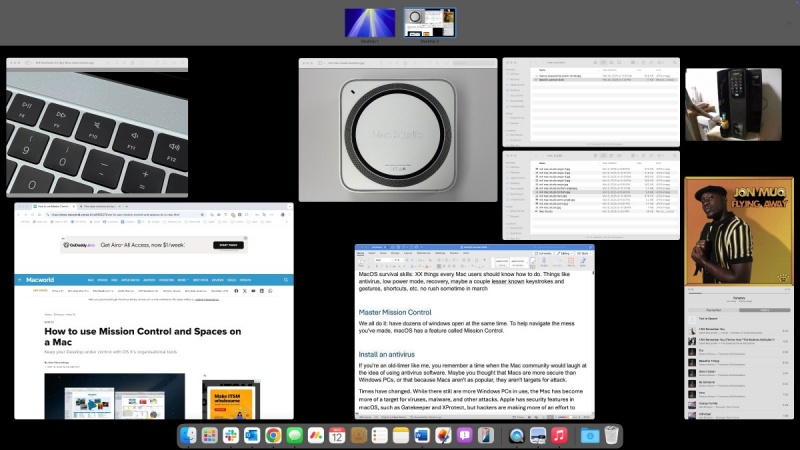
Một mẹo khác: nhấp chuột phải vào biểu tượng ứng dụng trong Dock, chọn Options > Assign To để gán ứng dụng đó mở ở một Desktop cụ thể. Hoặc di chuyển con trỏ lên biểu tượng ứng dụng rồi chạm nhẹ hai ngón tay để đưa cửa sổ của ứng dụng đó ra trước.
Low Power Mode: Sống sót qua ngày dài
MacBook có pin khá tốt, nhưng khi làm việc từ xa lâu hơn bình thường, hãy bật Low Power Mode (Chế độ tiết kiệm pin) để kéo dài thời gian sử dụng. Chế độ này sẽ giảm độ sáng màn hình, tốc độ xử lý và tiêu thụ điện năng nói chung. Với MacBook Pro, quạt cũng sẽ quay chậm hơn.
Để bật: vào System Settings > Battery > chọn Low Power Mode, rồi chọn: Always (luôn bật), Only on Battery (chỉ khi dùng pin), Only on Power Adapter (chỉ khi cắm sạc), hoặc Never (không bao giờ).
Bạn có thể thử bật/tắt để xem hiệu năng có thay đổi gì rõ rệt không.
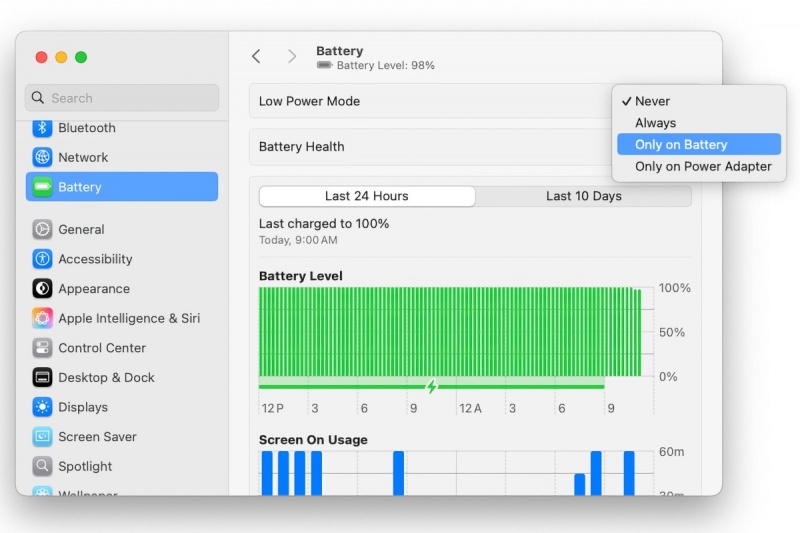
Ngoài ra, nhấn nút “i” ở mục Battery Health để xem tình trạng pin và dung lượng sạc tối đa. Nhấn Options để truy cập các cài đặt pin khác nữa.
Universal Clipboard: Sống sót khi chia sẻ giữa các thiết bị
Bạn từng phải tự email cho chính mình để chuyển đoạn văn bản từ iPhone sang Mac? Với Universal Clipboard, mọi thứ đơn giản hơn nhiều. Bạn chỉ cần sao chép trên một thiết bị (iPhone/iPad/Mac) rồi dán vào thiết bị khác.
Để dùng tính năng này:
-
Bật Wi-Fi và Bluetooth
-
Vào System Settings > General > AirDrop & Handoff > bật “Allow Handoff”
-
Đăng nhập cùng một Apple ID trên tất cả thiết bị
Sau khi thiết lập, bạn có thể copy văn bản hoặc hình ảnh trên iPhone và paste vào Mac (hoặc ngược lại) gần như ngay lập tức.
Các tính năng hữu ích khác: iCloud Desktop và Documents, Universal Control & Sidecar, Phản chiếu iPhone trên Mac, và mở khóa Mac bằng Apple Watch.
Ứng dụng iPhone & iPad: Sống sót trước xao nhãng
Từ năm 2020 với chip M1 trở đi, Mac có thể chạy ứng dụng iPhone và iPad. Dù App Store không có mục riêng, bạn có thể tìm app iOS/iPadOS bằng cách tìm kiếm rồi chọn tab "iPhone & iPad Apps".
Vì sao nên làm vậy? Nhiều app chỉ có phiên bản iOS, hoặc bản web kém hơn. Việc cầm iPhone có thể dẫn đến... cuốn vào mạng xã hội, game, v.v. Với các app iOS trên Mac hoặc iPhone Mirroring, bạn có thể giữ iPhone trong túi và tập trung hơn.
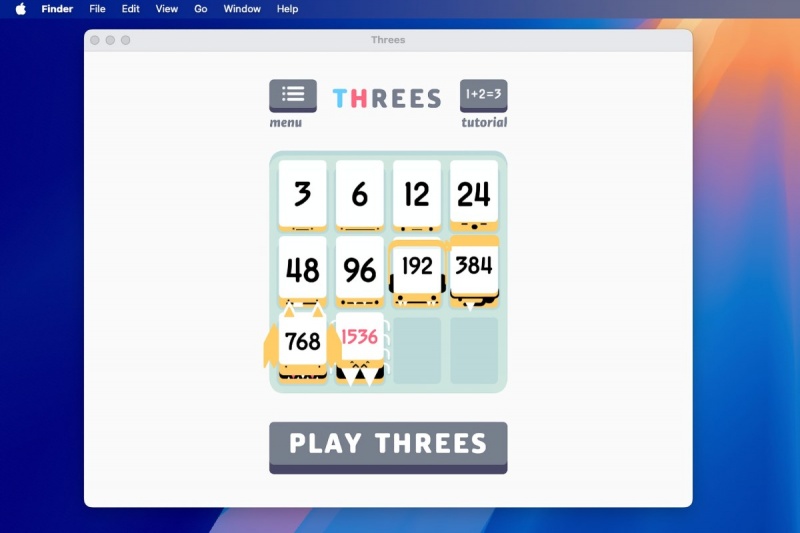
Antivirus: Sống sót trước các cuộc tấn công phần mềm độc hại
Trước đây, cộng đồng Mac thường chế giễu phần mềm antivirus. Nhưng ngày nay, Mac ngày càng phổ biến nên cũng là mục tiêu tấn công nhiều hơn.
macOS có sẵn các công cụ bảo vệ như Gatekeeper và XProtect, nhưng hacker đang ngày càng tinh vi hơn. Nếu bạn hay tải file ngoài App Store hoặc nhận file từ người khác, nên cài antivirus.
Macworld đã có một bảng xếp hạng phần mềm antivirus tốt nhất. Gợi ý hàng đầu hiện tại là Intego Mac Internet Security X9, nhưng cũng có lựa chọn miễn phí.
macOS Recovery: Sống sót sau thảm họa hoàn toàn
Nếu máy bị treo hoặc không khởi động được, bạn có thể dùng macOS Recovery để khôi phục hoặc cài đặt lại máy.
Với máy Mac dùng chip M (M1 trở lên): nhấn và giữ nút nguồn khi bật máy cho đến khi hiện dòng “Loading startup options” hoặc biểu tượng “Options”. Nhấn vào đó để vào Recovery Mode.
Với máy Intel: giữ Command + R khi khởi động.
Trong macOS Recovery, bạn có thể dùng các công cụ như Safari, Disk Utility, Terminal hoặc cài lại macOS. Hãy thử truy cập để làm quen trước khi thật sự cần đến.
Hãy nghĩ macOS Recovery như một pháo sáng trong bộ cứu hộ khẩn cấp. Mong là bạn không bao giờ cần dùng, nhưng hãy biết cách sử dụng khi tình huống xấu xảy ra.
Xem nhiều nhất
Điện thoại bị nổi quảng cáo liên tục nên khắc phục thế nào
681,572 lượt xem3 cách sửa file PDF bạn không thể bỏ qua - Siêu dễ
463,530 lượt xemMẹo khắc phục điện thoại bị tắt nguồn mở không lên ngay tại nhà
244,260 lượt xemCách xoá đăng lại trên TikTok (và tại sao bạn nên làm như vậy)
219,767 lượt xemLý giải vì sao màn hình cảm ứng bị liệt một phần và cách khắc phục
199,324 lượt xem



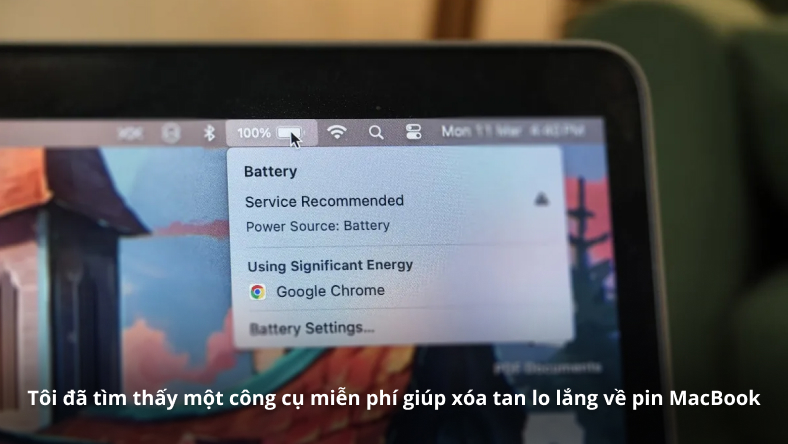









Thảo luận
Chưa có thảo luận nào về Bài viết Hướng dẫn sinh tồn macOS: Xử lý mọi thảm họa với những mẹo cứu Mac này